Microsoft Excel je nejoblíbenější aplikace používaná ve společnostech. Je to hlavní aplikace pro jakoukoli aktivitu související s daty v podnikovém nastavení. Dny většiny lidí začínají a končí aplikací Excel. Lidé často vtipkují, že člověk může nebo nemusí mít jiné dovednosti, ale dovednosti Excelu jsou naprosto nezbytné k přežití. Excel nabízí řadu výhod, pokud jde o zpracování dat. Vizuální reprezentace, analýza dat, audit a dodržování předpisů patří mezi různé funkce dostupné v aplikaci Microsoft Excel. Při provádění různých úkolů je někdy důležité mít na pozadí vodoznak. Excel nepřichází s vestavěnou funkcí pro vodoznak, a proto bude muset být navržen samotným uživatelem. Dobrou zprávou je, že s trochou formátování vám Excel umožňuje vytvořit skvělý vodoznak, který bude vypadat, jako by jej navrhli specialisté. To také dodá vašemu souboru Excel nádech profesionality a také zajistí ochranu dat v listu. To je zvláště důležité při sdílení dat s ostatními ke kontrole.
Vložení vodoznaku v MS Excel
Krok 1: Stiskněte tlačítko Windows+R na klávesnici zadejte Vynikat a klikněte na OK.
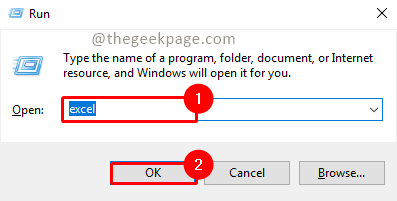
Krok 2: Přejděte na VložitJídelní lístek a klikněte na Tvary.
REKLAMA
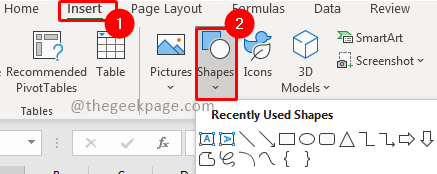
Krok 3: Vyberte Text box z Tvary.
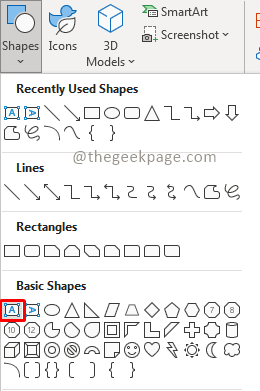
Krok 4: Vyberte velikost Textové pole a nakreslete to v Excelu.
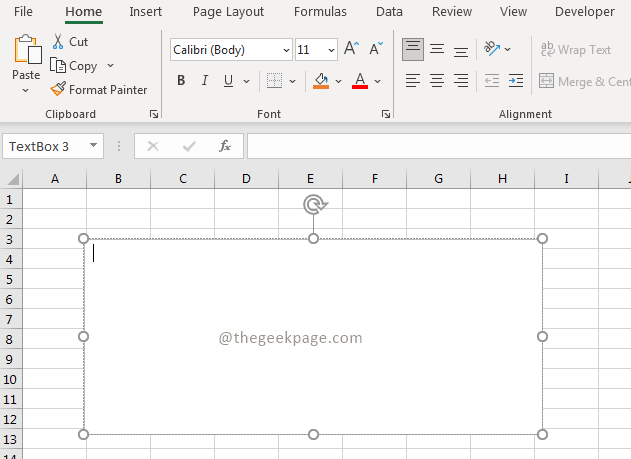
Krok 5: Vložte text, který chcete použít Vodoznak.
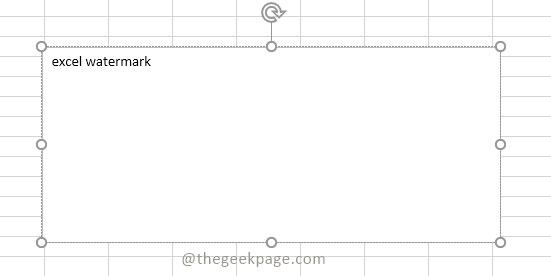
Krok 7: Vyberte Styl písma, velikost a barva podle vašeho výběru.
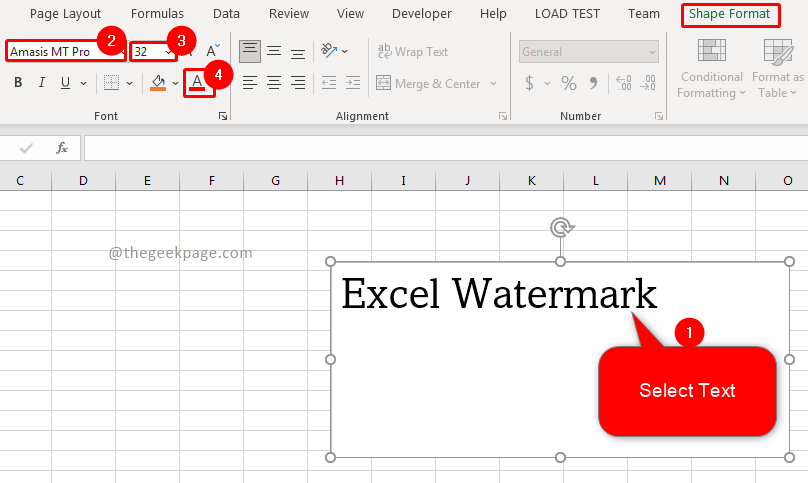
Krok 8: Nyní vyberte Textové pole.
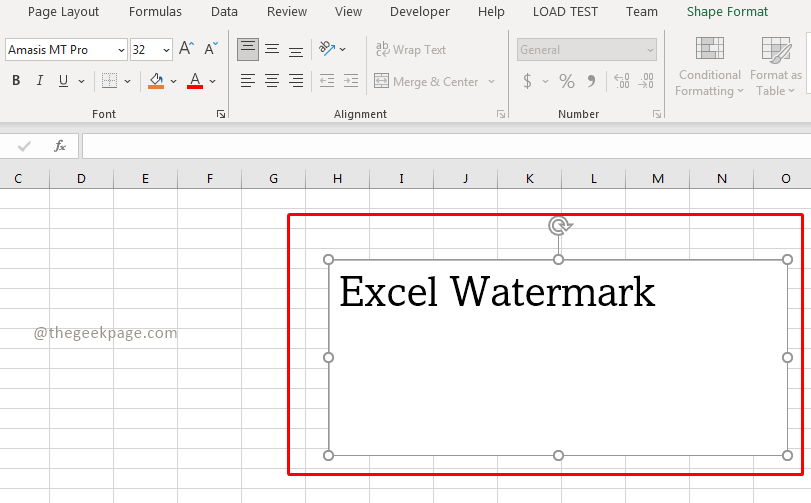
Krok 9: Přejděte na Nabídka Formát tvaru, vybrat Tvarová výplň, a klikněte na Žádná výplň.
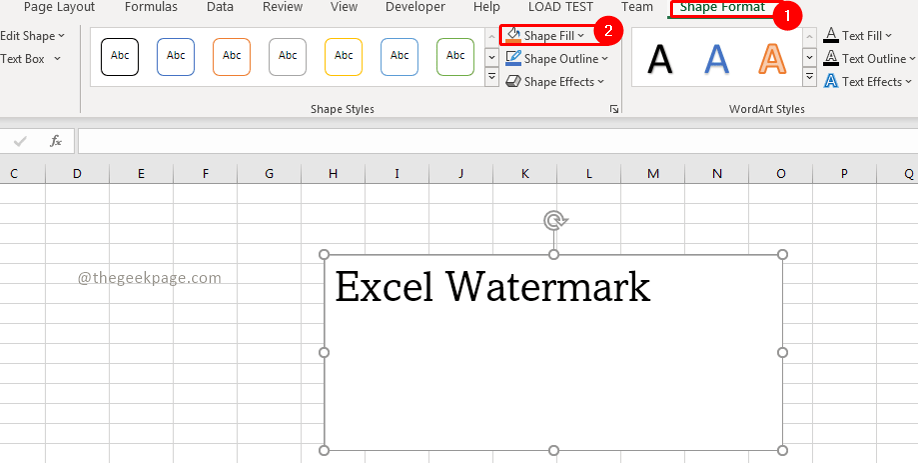
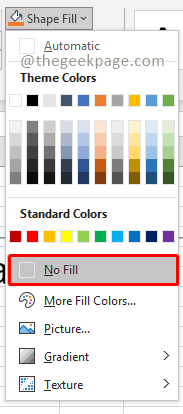
Krok 11: Nyní vyberte text a klikněte na něj pravým tlačítkem. Vybrat Formátovat tvar.
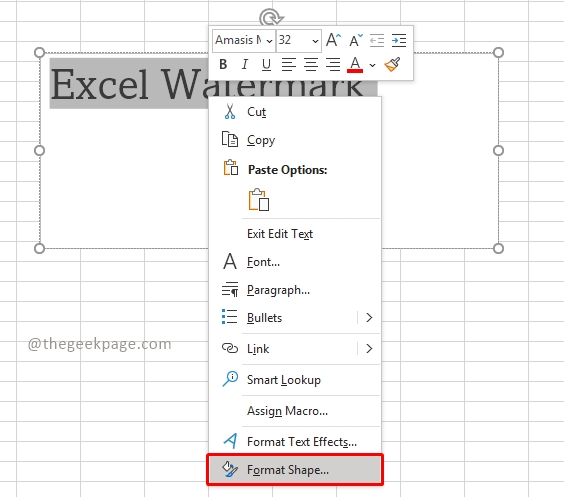
Krok 12: Pod Vyplnit záložka, zajistit Pevná výplň je vybráno z možností. Definujte procento průhlednosti, jak chcete.
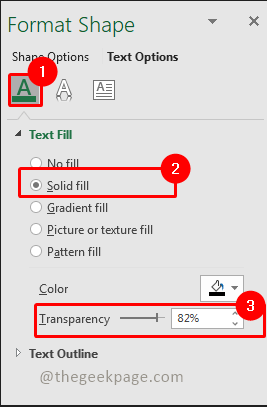
Poznámka: Můžete také upravit tvar vodoznaku, pokud potřebujete, aby byl diagonální nebo vertikální.
Krok 13: Nyní přejděte na Soubor a vyberte Tisk.

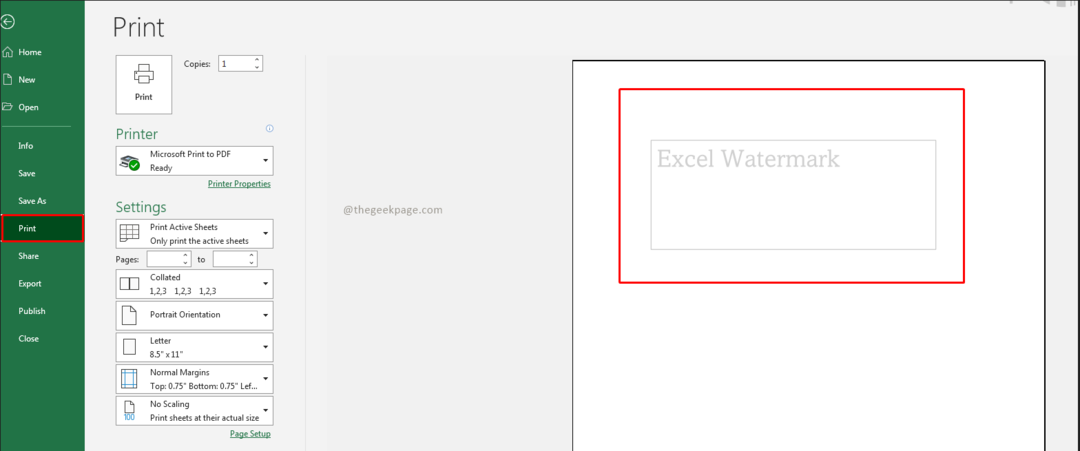
Poznámka: Funkce náhledu vám ukáže, jak se vodoznak zobrazí na listu. Můžete vidět rozměry, zkontrolovat, kde se vodoznak zobrazuje, a podle toho upravit.
Tady to máš! Rychlý a snadný způsob, jak nahrát vodoznak do Excelu, abyste zajistili ochranu vašich dat a vaše práce se nyní soustředila na analýzu dat pomocí Excelu.
Řekněte nám v komentářích, zda často používáte vodoznaky pro svou práci v Excelu.
![Soubory aplikace Excel se neotevřou po instalaci aktualizace Windows 10 Creators Update [Oprava]](/f/ed0c60d9852d5c0dabe45d230706bac3.jpg?width=300&height=460)

